ODTを使ったVisual StudioからのPL/SQL開発:.NETユーザー必見! Oracle 10gのお作法(2)(3/4 ページ)
Webページの作成
それではストアドプロシージャとASP.NETを連携させるアプリケーションを作成してみましょう。今回作成するサンプルは従業員の居眠り回数を表示し、ストアドプロシージャを使って更新するアプリケーションです。
Visual Studioを起動し、メニューの[ファイル]→[新しいWebサイト]を選択すると[新しいWebサイト]ダイアログが表示されます。IISがセットアップされていない環境でも動作可能とするため、[場所]から[ファイルシステム]を選択します(図18)。
前回と同様、作成したWebサイトにOracle.DataAccessの参照設定を追加します。今回作成するWebサイトに、前回作成したDataAccessクラスを追加します。前回と同様、ソリューションエクスプローラよりWebサイトを右クリックし[ASP.NETフォルダの追加]→[App_Code]と選択します。作成されたApp_Codeフォルダを右クリックし、[既存項目の追加]より、前回作成したDataAccess.vb(またはDataAccess.cs)ファイルを追加します。
追加したDataAccessクラスに、EMP表とDOZE表をJOINして社員情報と居眠り回数を取得するGetDozeDataメソッドを追加します(リスト3)。
Public Function GetDozeData() As DataSet
|
| リスト3 EMP表とDOZE表をJOINして社員情報と居眠り回数を取得(VB.NET) (C#のコードを表示する) |
この時点で一度Webサイトをビルドします(方法と理由は前回を参照)。
次にWebページにGridViewを追加しIDをDozeGridViewに変更します。DozeGridViewにObjectDataSourceを追加し、SELECTメソッドにはGetDozeDataを設定します。GridViewやObjectDataSourceの追加方法については前回の記事をご覧ください(図19)。
Webブラウザを開き、正常にEMP表とDOZE表からデータが取得できていることを確認します(図20)。
ストアドプロシージャ呼び出しの追加
Webページにストアドプロシージャの呼び出しを追加します。DozeGridViewの右上にある三角マークをクリックし、表示されるGridViewタスクから[新しい列の追加]をクリックします(図21)。
[フィールドの追加]ダイアログが表示されますので、「フィールド型」を「ButtonField」、「ボタンの種類をButton」、テキストに「報告」と入力して[OK]を押下します。コマンド名は本来不要ですが、Cancelのままとしておきます(図22)。
DataAccessクラスにストアドプロシージャ呼び出しのメソッドを追加します(リスト4)。
Public Sub RegistDoze(ByVal prmId As Int32) |
| リスト4 ストアドプロシージャ呼び出しメソッド(VB.NET) (C#のコードを表示する) |
Webページのボタンが押下された際に、リスト4で追加したメソッドを呼び出すコードを記述します。Default.aspxの上部コンボボックスよりDozeGridViewのRowCommandイベントを選択し(図23)、リスト5のコードを記述します。
Protected Sub DozeGridView_RowCommand( _ |
| リスト5 ボタン押下イベント時にストアドプロシージャを呼び出す(VB.NET) (C#のコードを表示する) |
Webサイトをビルド、デバッグ実行しエラーが発生しないことを確認します(図24)。
実行後、Dozeテーブルのデータを参照し、正常に登録されていることを確認します(図25)。
Copyright © ITmedia, Inc. All Rights Reserved.

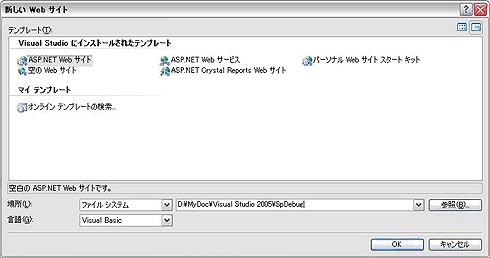 図18 新しいWebサイトをファイルシステム上に作成する
図18 新しいWebサイトをファイルシステム上に作成する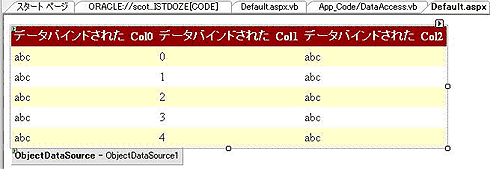 図19 DozeGridViewの作成
図19 DozeGridViewの作成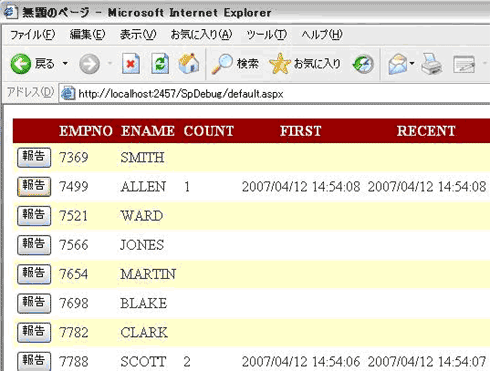 図20 Webブラウザで動作確認
図20 Webブラウザで動作確認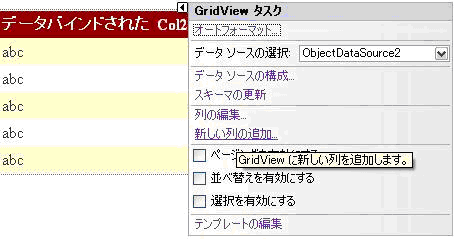 図21 GridViewに新しい列を追加する
図21 GridViewに新しい列を追加する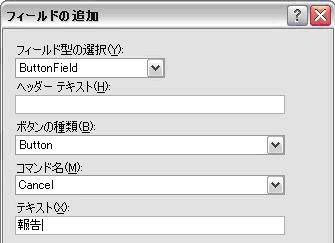 図22 フィールドのプロパティ設定
図22 フィールドのプロパティ設定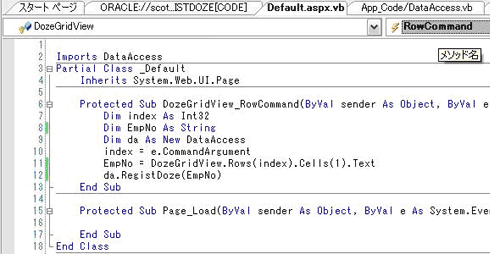 図23 DozeGridViewのRowCommandイベントを選択
図23 DozeGridViewのRowCommandイベントを選択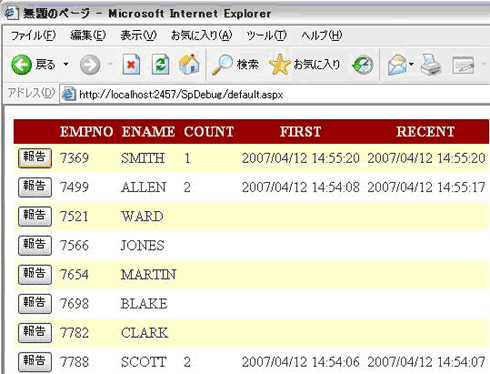 図24 ストアドプロシージャの動作確認
図24 ストアドプロシージャの動作確認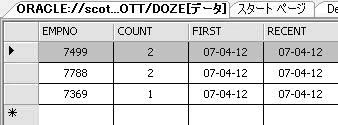 図25 テーブルのデータ確認
図25 テーブルのデータ確認



